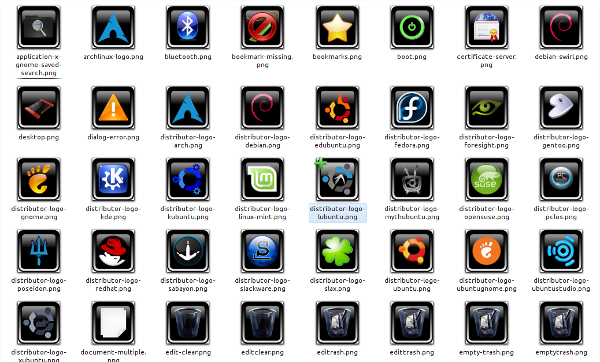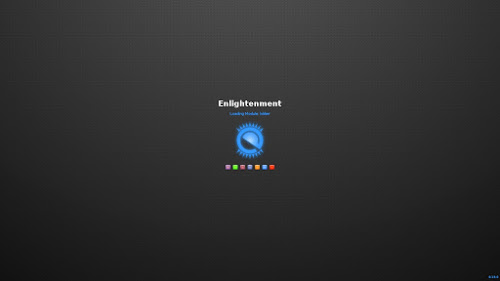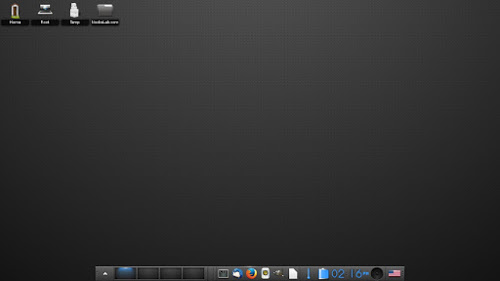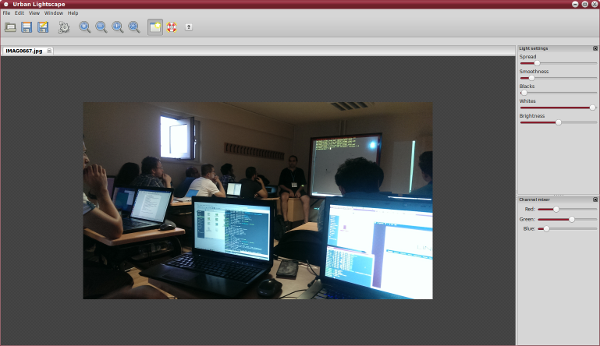Ubuntu ve Linux Mint için Shaun tarafından tasarlanmış en son sürüm Buttonized simge seti, şu an 5.x sürümünde. GNU/Linux için bütüncül bir simge seti sunan projenin yeni sürümü, büyük bir bakım sürümü olarak kabul ediliyor. Gnome, KDE ve diğer önemli masaüstü ortamları için 5000’den fazla simge ile önemli bir eksiği gideren simge seti, Ubuntu 14.10 Utopic, 14.04 Trusty, 12.04 Precise, Linux Mint 17 ve 13, ayrıca diğer Ubuntu türevlerini destekliyor. Ubuntu ve Linux Mint’e Buttonized simge seti’ni yüklemek için öncelikle Ctrl+Alt+T tuş kombinasyonuyla terminali açıyoruz. Ardından sırasıyla aşağıdaki kodları veriyoruz:
Ubuntu ve Linux Mint için Shaun tarafından tasarlanmış en son sürüm Buttonized simge seti, şu an 5.x sürümünde. GNU/Linux için bütüncül bir simge seti sunan projenin yeni sürümü, büyük bir bakım sürümü olarak kabul ediliyor. Gnome, KDE ve diğer önemli masaüstü ortamları için 5000’den fazla simge ile önemli bir eksiği gideren simge seti, Ubuntu 14.10 Utopic, 14.04 Trusty, 12.04 Precise, Linux Mint 17 ve 13, ayrıca diğer Ubuntu türevlerini destekliyor. Ubuntu ve Linux Mint’e Buttonized simge seti’ni yüklemek için öncelikle Ctrl+Alt+T tuş kombinasyonuyla terminali açıyoruz. Ardından sırasıyla aşağıdaki kodları veriyoruz:
Tag Archives | ubuntu
Ubuntu ve Linux Mint için Enlightenment E19 Masaüstü Ortamı
 Enlightenment masaüstü; masaüstü bileşenleri, masaüstü simgeleri ve parçacıklar ile Enlightenment Foundation kütüphanelerine dayalı nefes kesen bir pencere yöneticisi sağlar. Hâlâ eski donanımlarda veya gömülü cihazlarda yetenek gösteren Enlightenment’in tema yeteneği görülmemiş bir düzeye sahiptir. O, telefonlar gibi küçük mobil aygıtlarda da kullanılıyor. Enlightenment; X11 ve GNU/Linux için yalın, hızlı, modüler ve genişletilebilir bir masaüstü yöneticisi. Kullanıcının masaüstünde veya dizüstünde gereksinim duyacağı şeyleri sağlayan bir “masaüstü kabuğu” olarak sınıflandırılmış ama bir bütün uygulamalar dizisi değil. Enlightenment ve EFL kimi platformları destekliyor: GNU/Linux temel platform olmak üzere; FreeBSD ve BSD’ler, Solaris, MacOS X, Windows (XP, Vista, 7 vb.) ve daha fazlası.
Enlightenment masaüstü; masaüstü bileşenleri, masaüstü simgeleri ve parçacıklar ile Enlightenment Foundation kütüphanelerine dayalı nefes kesen bir pencere yöneticisi sağlar. Hâlâ eski donanımlarda veya gömülü cihazlarda yetenek gösteren Enlightenment’in tema yeteneği görülmemiş bir düzeye sahiptir. O, telefonlar gibi küçük mobil aygıtlarda da kullanılıyor. Enlightenment; X11 ve GNU/Linux için yalın, hızlı, modüler ve genişletilebilir bir masaüstü yöneticisi. Kullanıcının masaüstünde veya dizüstünde gereksinim duyacağı şeyleri sağlayan bir “masaüstü kabuğu” olarak sınıflandırılmış ama bir bütün uygulamalar dizisi değil. Enlightenment ve EFL kimi platformları destekliyor: GNU/Linux temel platform olmak üzere; FreeBSD ve BSD’ler, Solaris, MacOS X, Windows (XP, Vista, 7 vb.) ve daha fazlası.
15 Eylül 2014 tarihinde 0.19.0 sürümüne güncellenenen Enlightenment’in yeni sürümü, Ubuntu 14.04/14.10 ve Linux Mint 17 üzerine kurulabilir. Bunun için terminalde sırasıyla aşağıdaki komutların verilmesi yeterlidir:
sudo add-apt-repository ppa:niko2040/e19
sudo apt-get update
sudo apt-get install enlightenment
Bu kadar.
Geary 0.8
 GNOME 3 için bir IMAP posta istemcisi olan Geary’in 0.8 sürümü duyuruldu. Yorba ekibi (Geary’in diğer adı da Yorba) yeni sürümü duyurmaktan duyduğu mutluluğu dile getirdi. Modern ve basit arayüze sahip olan Geary; Gmail, Yahoo! Mail, Outlook.com gibi popüler IMAP sunucularını (Dovecot, Cyrus, Zimbra vb.) destekliyor. Tam özellikli bir HTML posta kompozitörü olan olan yazılım, hızlı hesap kurulumuna olanak sağlıyor. Hızlı anahtar kelime arama özelliğine sahip olan Geary’nin yeni posta masaüstü bildirimi özelliği de var.
GNOME 3 için bir IMAP posta istemcisi olan Geary’in 0.8 sürümü duyuruldu. Yorba ekibi (Geary’in diğer adı da Yorba) yeni sürümü duyurmaktan duyduğu mutluluğu dile getirdi. Modern ve basit arayüze sahip olan Geary; Gmail, Yahoo! Mail, Outlook.com gibi popüler IMAP sunucularını (Dovecot, Cyrus, Zimbra vb.) destekliyor. Tam özellikli bir HTML posta kompozitörü olan olan yazılım, hızlı hesap kurulumuna olanak sağlıyor. Hızlı anahtar kelime arama özelliğine sahip olan Geary’nin yeni posta masaüstü bildirimi özelliği de var.

Ubuntu 14.04 ya da Linux Mint 17’ye Geary yüklemek için aşağıdaki kodları terminalde sırasıyla vermeniz yeterli:
sudo add-apt-repository ppa:yorba/ppa
sudo apt-get update
sudo apt-get install geary
Geary 0.8 edinmek için aşağıdaki linklerden yararlanabilirsiniz.
TLP ile GNU/Linux’un Güç Kullanımını ve Pil Ömrünü Geliştirin
 Pil tasarrufu amacıyla dizüstü bilgisayarınıza kurabileceğiniz çeşitli yazılımlar vardır; ancak bunların çoğu, donanıma bağlı olarak iş görür. TLP, otomatik olarak bu ayarları yapan, GNU/Linux için geliştirilmiş bir güç yönetimi komut satırı aracıdır. TLP güç kaynağına (pil/AC) bağlı olarak şu ayarları uygular: Çekirdek dizüstü bilgisayar modu ve kirli tampon zaman aşımları; “turbo boost” / “turbo core” dahil olmak üzere işlemci frekans ölçekleme; SATA agresif bağlantı güç yönetimi (ALPM); Radeon KMS güç yönetimi (Linux 2.6.35 çekirdeği ve üzeri, fglrx değil); Wifi güç tasarrufu modu (çekirdek/sürücüye bağlı) vb. TLP, sistem başlangıcında otomatik olarak bu ayarları uygular. WiFi, Bluetooth veya Wwan (3G ya da UMTS), radyolar, AC veya pil ayarları arasında geçiş, bağlı tüm USB cihazlar için elle uygulayabileceğiniz ayarlar vardır. Bu ayarlar hakkında geniş bilgi için TLP’nin ana sayfasına bakabilirsiniz.
Pil tasarrufu amacıyla dizüstü bilgisayarınıza kurabileceğiniz çeşitli yazılımlar vardır; ancak bunların çoğu, donanıma bağlı olarak iş görür. TLP, otomatik olarak bu ayarları yapan, GNU/Linux için geliştirilmiş bir güç yönetimi komut satırı aracıdır. TLP güç kaynağına (pil/AC) bağlı olarak şu ayarları uygular: Çekirdek dizüstü bilgisayar modu ve kirli tampon zaman aşımları; “turbo boost” / “turbo core” dahil olmak üzere işlemci frekans ölçekleme; SATA agresif bağlantı güç yönetimi (ALPM); Radeon KMS güç yönetimi (Linux 2.6.35 çekirdeği ve üzeri, fglrx değil); Wifi güç tasarrufu modu (çekirdek/sürücüye bağlı) vb. TLP, sistem başlangıcında otomatik olarak bu ayarları uygular. WiFi, Bluetooth veya Wwan (3G ya da UMTS), radyolar, AC veya pil ayarları arasında geçiş, bağlı tüm USB cihazlar için elle uygulayabileceğiniz ayarlar vardır. Bu ayarlar hakkında geniş bilgi için TLP’nin ana sayfasına bakabilirsiniz.
 Ubuntu ve Linux Mint kullanıcıları, eğer daha önce sistemlerine laptop-mode-tools yüklemişlerse, öncelikle bunu kaldırmalıdırlar:
Ubuntu ve Linux Mint kullanıcıları, eğer daha önce sistemlerine laptop-mode-tools yüklemişlerse, öncelikle bunu kaldırmalıdırlar:
sudo apt-get remove laptop-mode-tools
Ardından kurulum için sırasıyla şu kodları verebilirler:
sudo add-apt-repository ppa:linrunner/tlp
sudo apt-get update
sudo apt-get install tlp tlp-rdw
TLP, sistem başlatılırken otomatik olarak başlayacaktır ama sistemi yeniden başlatmamak için TLP’yi biz başlatalım:
sudo tlp start
Bazı ekstra özellikler için şu paketleri de yükleyebilirsiniz:
sudo apt-get install smartmontools ethtool
Smartmontools; disk sürücüsü S.M.A.R.T’a ait verileri görüntülemek için gerekli, ethtool; yerel ağ üzerindeki canlanmayı devre dışı bırakmak için gerekli.
Şunlar ise yalnızca ThinkPad için gerekli opsiyonel paketlerdir:
sudo apt-get install tp-smapi-dkms acpi-call-tools
Daha sonra TLP’ye küçük bir ayar çekmeniz gerekebilir. Bunun için öncelikle;
sudo gedit /etc/default/tlp
komutuyla ilgili dosyayı açalım. Bu dosyanın orjinalinin bu adreste olduğunu da belirtelim. tlp dosyasında sırasıyla şu değişiklikler yapılabilir: İlkin TLP_DEFAULT_MODE = AC yazan satırı bulun ve bu kısmı: TLP_DEFAULT_MODE = BAT biçiminde değiştirin. Bu, sisteme hangi güç politikasının uygulanacağını belirliyor. Sonra CPU_SCALING_GOVERNOR_ON_BAT=ondemand satırını bulun ve CPU_SCALING_GOVERNOR_ON_BAT=powersave şeklinde değiştirin. Ardından aşağıdaki satırları bulun:
#CPU_MIN_PERF_ON_AC=0
#CPU_MAX_PERF_ON_AC=100
#CPU_MIN_PERF_ON_BAT=0
#CPU_MAX_PERF_ON_BAT=30
Bu satırları, başındaki diyezleri de kaldırarak aşağıdaki gibi değiştirelim.
CPU_MIN_PERF_ON_AC=0
CPU_MAX_PERF_ON_AC=90
CPU_MIN_PERF_ON_BAT=0
CPU_MAX_PERF_ON_BAT=30
Bu ayarlardan sonra yazılımın etkisini görebilirsiniz. Daha fazla ince ayar için bu adresi ziyaret edebilirsiniz.
Ubuntu ve Linux Mint’e Güncel Linux Çekirdeğini Yüklemek
 Bu yazıda, Ubuntu ve tüm türevleri ile Linux Mint sürümleri için güncel Linux çekirdeğine nasıl yükseltme yapılacağını ele alacağız. Bunu yaparken örnek olarak 3.16.2 Linux çekirdeğini alacağız. Ancak burada, eğer böyle bir güncelelemeye ihtiyacınız varsa buna yönelmenizi, değilse, bu tür işlemleri tercih etmemenizi hatırlatmak isterim. Zira çekirdek güncellemesi, sistemde önemli kararlılık sorunlarına yol açabilir, sağlıklı olmayabilir. Çekirdek güncellemesi yapmak için öncelikle şu adrese gitmek gerekiyor. Görüldüğü gibi, burada, çekirdekler için açılmış dizinler var ve eski çekirdeklerden yeni olanlarına doğru, yukarıdan aşağıya bir dizilim söz konusu. Tercih ettiğiniz çekirdeğin dizinine girmeniz gerekiyor. Örnek olarak 3.16.2 Linux çekirdeğini aldığımız için, o dizine girelim. Görüldüğü gibi burada çeşitli dosyalar var. 64 bit’lik bir sisteme kurulum yapacağım için beni ilgilendiren üç (3) dosya var.
Bu yazıda, Ubuntu ve tüm türevleri ile Linux Mint sürümleri için güncel Linux çekirdeğine nasıl yükseltme yapılacağını ele alacağız. Bunu yaparken örnek olarak 3.16.2 Linux çekirdeğini alacağız. Ancak burada, eğer böyle bir güncelelemeye ihtiyacınız varsa buna yönelmenizi, değilse, bu tür işlemleri tercih etmemenizi hatırlatmak isterim. Zira çekirdek güncellemesi, sistemde önemli kararlılık sorunlarına yol açabilir, sağlıklı olmayabilir. Çekirdek güncellemesi yapmak için öncelikle şu adrese gitmek gerekiyor. Görüldüğü gibi, burada, çekirdekler için açılmış dizinler var ve eski çekirdeklerden yeni olanlarına doğru, yukarıdan aşağıya bir dizilim söz konusu. Tercih ettiğiniz çekirdeğin dizinine girmeniz gerekiyor. Örnek olarak 3.16.2 Linux çekirdeğini aldığımız için, o dizine girelim. Görüldüğü gibi burada çeşitli dosyalar var. 64 bit’lik bir sisteme kurulum yapacağım için beni ilgilendiren üç (3) dosya var.
Bunlar:
1. linux-headers-3.16.2-031602-generic_3.16.2-031602.201409052035_amd64.deb 06-Sep-2014 00:53 1.1M
2. linux-headers-3.16.2-031602_3.16.2-031602.201409052035_all.deb 06-Sep-2014 00:36 12M
3. linux-image-3.16.2-031602-generic_3.16.2-031602.201409052035_amd64.deb 06-Sep-2014 00:53 52M
32 bit bir sistem kullanıyorsanız, 2. dosya aynı, 1 ve 3. dosyalar hemen bir altındakiler olacaktır. Bu dosyaları indiriyoruz. Dosyaları kolaylıkla GDebi paket yöneticisiyle ya da sudo dpkg -i paket-adı komutunu kullanarak kurabilirsiniz.
sudo dpkg -i *.deb
Kurulumun ardından bilgisayarınızı yeniden başlattığınızda GRUB ekranında ya da Conky kullanıyorsanız Conky üzerinde yeni çekirdeğinizi görebililirsiniz. Eğer yeni yüklenen çekirdek ile sorun yaşarsanız, GRUB ekranında Previous Linux Versions seçeneğini seçerek sisteminizi başlatabilir, son yüklenen çekirdeği Synaptic paket yöneticisi ile silebilirsiniz. Son yüklenen çekirdeği kaldırmak için şu komutu da kullanabilirsiniz:
sudo apt-get purge linux-image-3.16.2*
Ardından Grub’u güncellemeniz gerekir:
sudo update-grub
Ubuntu ve Linux Mint’e 3.16.1 Linux Çekirdeğini Yüklemek
 Bu yazıda, terminal komutları kullanarak Ubuntu ve tüm türevleri ile Linux Mint sürümleri için 3.16.1 Linux çekirdeğine nasıl yükseltme yapılacağını ele alacağız. Linux Kernel 3.16 serisi çeşitli problemleri gideren bir bakım sürümüdür. TCP: TCP Vegas içinde tamsayı taşmasının çözümlenmesi, sunsab: sunsab seri konsol üzerinde tespit edilen kırılmanın giderilmesi, bbc-i2c: SunBlade 2000 üzerinde BBC I2C envctrl probleminin giderilmesi, sctp: sctp_packet_transmit() içinde olası seqlock seadlock sorununun düzeltilmesi sözü edilen çözümlenmiş problemlerden. Ancak unutmayın ki yeni bir çekirdek, sistemi dengesiz bir hale de getirebilir. Bu nedenle verilerinizi yedeklemiş olmanız önemlidir.
Bu yazıda, terminal komutları kullanarak Ubuntu ve tüm türevleri ile Linux Mint sürümleri için 3.16.1 Linux çekirdeğine nasıl yükseltme yapılacağını ele alacağız. Linux Kernel 3.16 serisi çeşitli problemleri gideren bir bakım sürümüdür. TCP: TCP Vegas içinde tamsayı taşmasının çözümlenmesi, sunsab: sunsab seri konsol üzerinde tespit edilen kırılmanın giderilmesi, bbc-i2c: SunBlade 2000 üzerinde BBC I2C envctrl probleminin giderilmesi, sctp: sctp_packet_transmit() içinde olası seqlock seadlock sorununun düzeltilmesi sözü edilen çözümlenmiş problemlerden. Ancak unutmayın ki yeni bir çekirdek, sistemi dengesiz bir hale de getirebilir. Bu nedenle verilerinizi yedeklemiş olmanız önemlidir.
Ubuntu ve Linux Mint’e 3.16.1 Linux çekirdeğini yüklemek için öncelikle uçbirimi açın ve sırasıyla şu komutları girin:
cd /tmp
wget http://goo.gl/SwCBQM -O kernel-3.16.1
Burada karşınıza: “Yerel olarak sağlayıcının kimliği doğrulanamaıyor.
dl.dropboxusercontent.com adresine güvenliği gözardı ederek bağlanmak için `--no-check-certificate‘ seçeneğini kullanın.” biçiminde bir çıktı gelebilir. Bu durumda az önce verdiğiniz kodu şu biçimde kullanın:
wget --no-check-certificate http://goo.gl/SwCBQM -O kernel-3.16.1
chmod +x kernel-3.16.1
sudo sh kernel-3.16.1
sudo reboot
3.16.1 Linux çekirdeğini kaldırmak isterseniz sırasıyla şu komutları çalıştırmanız yeterlidir:
sudo apt-get purge linux-image-3.16.1*
sudo update-grub
Urban Lightscape ile Fotoğraflarınızın Parlaklığını Ayarlayın
 Kamerayla çekilen fotoğraf için her zaman mükemmel aydınlatma almak zordur. Karanlık görünen bir fotoğrafı daha aydınlık bir görünüme kavuşturmak, kuşkusuz hoş olur. Karanlık resimleri düzeltmek, iyi bir kalite elde etmek, parlaklık ayarını düzeltmek için üçüncü parti uygulamalar kullanabilirsiniz. Bunlardan biri de Urban Lightscape’tir. Ubuntu ve Linux Mint altında fotoğraflarla çeşitli çalışmalar yapıyorsanız, Urban Lightscape’e mutlaka ihtiyacınız olacaktır. Kullanıcı arayüzü kullanımı çok basit olan yazılım; bmp, png, jpg, tif, pnm, jpg, XPM gibi pek çok görüntü formatı üzerinde değişiklik yapmanıza izin veriyor. Ubuntu ve Linux Mint’e Urban Lightscape’i şu şekilde kurabilirsiniz:
Kamerayla çekilen fotoğraf için her zaman mükemmel aydınlatma almak zordur. Karanlık görünen bir fotoğrafı daha aydınlık bir görünüme kavuşturmak, kuşkusuz hoş olur. Karanlık resimleri düzeltmek, iyi bir kalite elde etmek, parlaklık ayarını düzeltmek için üçüncü parti uygulamalar kullanabilirsiniz. Bunlardan biri de Urban Lightscape’tir. Ubuntu ve Linux Mint altında fotoğraflarla çeşitli çalışmalar yapıyorsanız, Urban Lightscape’e mutlaka ihtiyacınız olacaktır. Kullanıcı arayüzü kullanımı çok basit olan yazılım; bmp, png, jpg, tif, pnm, jpg, XPM gibi pek çok görüntü formatı üzerinde değişiklik yapmanıza izin veriyor. Ubuntu ve Linux Mint’e Urban Lightscape’i şu şekilde kurabilirsiniz:
Öncelikle ilgili depoyu eklemek için şu komutu verin:
sudo add-apt-repository ppa:dhor/myway
Depoları güncelleyin:
sudo apt-get update
Urban Lightscape’i kurun:
sudo apt-get install urbanlightscape
Kurulum sırasında hata verir de sizden –fix-missing parametresini eklemenizi isterse, kodu şu şekilde girin:
sudo apt-get install –fix-missing urbanlightscape
Bu kadar. Güle güle kullanın.
Yukarıdaki resmin Urban Lightscape ile aydınlatılmış hali aşağıdaki gibidir: